Come collegare un iPhone a un mini proiettore
Cosa sapere
- Collega il tuo iPhone a un mini proiettore con l'adattatore AV digitale appropriato per video ad alta definizione.
- Collega il tuo iPhone a un mini proiettore tramite l'adattatore da Lightning a VGA per video a definizione standard.
- Usa Apple TV (AirPlay) o altri dispositivi di streaming come Roku o Chromecast con l'app appropriata per connetterti in modalità wireless.
Questo articolo spiega come collegare un iPhone a un mini proiettore utilizzando un adattatore per una connessione cablata o un dispositivo di streaming per una connessione wireless.
Come collegare un iPhone a un mini proiettore con una connessione cablata
Il tuo iPhone può trasmettere video a qualsiasi dispositivo con ingresso HDMI o VGA, ma non è pronto per farlo subito. Se vuoi collegare il tuo iPhone a un mini proiettore tramite HDMI o VGA, hai bisogno di un adattatore.
Ecco gli adattatori di uscita video che puoi ottenere per un iPhone:
-
Adattatore AV digitale Lightning: questo adattatore funziona con tutti gli iPhone dotati di connettore Lightning. Con questo adattatore, puoi collegare il tuo iPhone a qualsiasi dispositivo con un ingresso HDMI e puoi riprodurre video ad alta definizione.
- Adattatore da Lightning a VGA: questo adattatore funziona con iPhone con connettore Lightning. Ti consente di inviare video a definizione standard a qualsiasi dispositivo con un ingresso VGA.
Prima di acquistare un adattatore, controlla il tuo mini proiettore per vedere che tipo di ingressi ha. Gli ingressi VGA non sono molto comuni sui mini proiettori, mentre la maggior parte dei mini proiettori ha un ingresso HDMI o mini HDMI. Nella maggior parte dei casi, ti consigliamo di acquistare l'adattatore AV digitale.
Puoi ottenere adattatori non certificati da fonti di terze parti, ma non sempre funzionano. Cavi Apple certificati e gli adattatori sono garantiti per funzionare sia con contenuti video protetti da DRM che non protetti.
Ecco come collegare un iPhone a un mini proiettore utilizzando una connessione cablata:
Accendi il tuo mini proiettore.
-
Collega l'adattatore appropriato al tuo iPhone.

Jeremy Laukkonen / Lifewire -
Collega un cavo HDMI all'adattatore.

Jeremy Laukkonen / Lifewire -
Collegare l'altra estremità del cavo al proiettore.

Jeremy Laukkonen Sveglia l'iPhone.
Cambia l'ingresso HDMI sul tuo proiettore se non lo fa automaticamente.
Lo schermo del tuo iPhone verrà rispecchiato dal proiettore.
Come collegare un iPhone a un mini proiettore in modalità wireless
Alcuni mini proiettori dispongono di connettività wireless integrata tramite Wi-Fi. Questi proiettori in genere si collegano alla rete Wi-Fi e trasmettono video direttamente dal tuo iPhone e da altre fonti. Le procedure di connessione variano da un produttore all'altro. Normalmente dovrai connettere il proiettore alla tua rete Wi-Fi e quindi seguire le istruzioni sullo schermo per finalizzare la connessione al tuo iPhone.
Se il tuo mini proiettore non supporta le connessioni Wi-Fi, puoi comunque collegarlo al tuo iPhone in modalità wireless. Per fare ciò, puoi usare un Apple TV insieme a AirPlay o un altro dispositivo di streaming insieme all'app appropriata. Questi dispositivi includono Chromecast, Amazon Fire TV, Roku, alcuni televisori intelligenti e persino alcune console di gioco. Alcune app supportano il mirroring dello schermo su un dispositivo specifico, come Chromecast, mentre altre funzionano con più dispositivi.
Come collegare un iPhone a un mini proiettore con AirPlay
Per collegare il tuo iPhone a un mini proiettore con AirPlay, dovrai collegare un'Apple TV al tuo proiettore tramite HDMI. L'Apple TV eseguirà il mirroring dello schermo del tuo iPhone e poi trasmetterà quel video al tuo mini proiettore. Non esiste una connessione cablata tra il telefono e l'Apple TV, ma è necessario collegare l'Apple TV al proiettore con un cavo HDMI.
Ecco come collegare un iPhone a un mini proiettore con AirPlay:
Accendi il tuo mini proiettore.
-
Collega il tuo mini proiettore alla tua Apple TV con un cavo HDMI.
Se la tua Apple TV non è collegata e accesa, dovrà esserlo.
Assicurati che il tuo iPhone e Apple TV siano connessi alla stessa rete Wi-Fi.
-
Apri il centro di controllo sul tuo iPhone.
Scorri verso l'alto dalla parte inferiore dello schermo o scorri verso il basso dall'angolo in alto a destra dello schermo.
Rubinetto Clonazione schermo.
-
Clicca il Apple TV collegato al tuo mini proiettore.
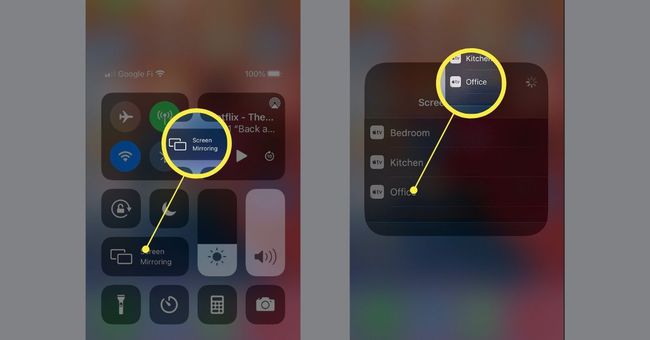
Se richiesto, inserisci il passcode AirPlay dalla tua Apple TV.
Lo schermo del tuo iPhone verrà specchiato su Apple TV e trasmesso al tuo mini proiettore.
Come collegare un iPhone a un mini proiettore con altri dispositivi di streaming
Se hai un dispositivo di streaming come Roku o Chromecast, il mirroring dello schermo del tuo iPhone è un po' più complicato. Invece di utilizzare la funzionalità di mirroring dello schermo integrata inclusa con il tuo iPhone, devi scaricare un'app di mirroring dello schermo che supporti il tuo dispositivo di streaming. Pertanto, la procedura sarà leggermente diversa a seconda del dispositivo di streaming che hai e dell'app che scegli.
La procedura generale in genere funziona in questo modo:
Accendi il tuo mini proiettore.
Collega il tuo mini proiettore al tuo dispositivo di streaming con un cavo HDMI.
Scarica ed esegui un'app di mirroring dello schermo compatibile con il tuo dispositivo di streaming.
Seleziona il tuo dispositivo di streaming.
Selezionare Clonazione schermo.
-
Rubinetto Avvia trasmissione.

FAQ
-
Come faccio a riprodurre Netflix su un proiettore dal mio iPhone?
Collega il tuo iPhone al proiettore, quindi usa l'app Netflix per iPhone. In alternativa, puoi collegare un dispositivo di streaming come un Roku e trasmetti Netflix dal tuo iPhone al tuo proiettore. Alcuni proiettori sono persino dotati di Netflix integrato.
-
Come collego il mio iPad a un proiettore?
Se l'iPad ha una porta USB-C, usa un adattatore da USB-C a HDMI/VGA. Se ha un connettore Lightning, usa un adattatore da Lightning a HDMI/VGA. Puoi anche usare AirPlay per collega il tuo iPad a un proiettore senza fili.
-
Di cosa ho bisogno per realizzare un proiettore per smartphone fai-da-te?
Per realizzare un proiettore per smartphone fai da te, hai bisogno di una scatola da scarpe, una grande lente d'ingrandimento e un nucleo di schiuma o cartone rigido. Gli strumenti necessari includono un coltello Xacto o un taglierino, metro a nastro, una torcia elettrica e nastro adesivo o colla forte.
-
Come faccio a creare una presentazione su iPhone?
Nell'app Foto, seleziona le tue foto e tocca Azione icona (la casella con una freccia nella parte inferiore dello schermo). Nella schermata Azione, tocca Presentazione per iniziare lo spettacolo.
